โดยการลงทะเบียนบัญชี Dropbox เท่านั้น คุณทำได้WordPressข้อมูลสำรองจะถูกบันทึกไว้ใน Dropbox
หากคุณยังไม่มีบัญชี Dropbox คุณสามารถตรวจสอบก่อนได้บทช่วยสอนการลงทะเบียนบัญชี Dropbox.
WordPress สำรองข้อมูลโดยอัตโนมัติไปยัง DROPBOX
ขั้นตอนที่ 1:แก้ไขงาน BackWPup ที่มีอยู่ หรือสร้างงาน BackWPup ใหม่▼
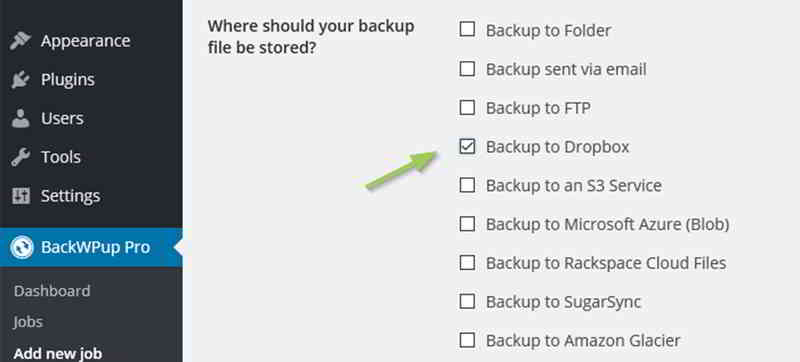
- BackWPup →งานหรือ BackWPup →เพิ่มงานใหม่
ขั้นตอนที่ 2:ในแท็บ General ไปที่ส่วน Job Destination และทำเครื่องหมายที่ช่อง Backup to Dropbox ▼
แท็บใหม่ชื่อ To: Dropbox จะปรากฏขึ้นซึ่งคุณสามารถกำหนดการตั้งค่าของ Dropbox ได้
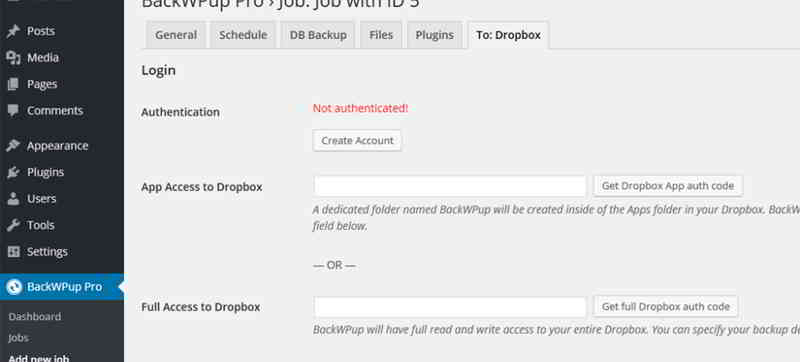
- หากยังไม่ได้สร้างการเชื่อมต่อกับ Dropbox จะมี "Unauthenticated! (Not Aut)" สีแดงที่ไฮไลต์ที่ด้านบนของหน้าจะปรากฏขึ้น
- หากคุณยังไม่มีบัญชี Dropbox คุณสามารถคลิกปุ่ม "สร้างบัญชี" เพื่อไปลงชื่อสมัครใช้
ขั้นตอนที่ 3:ในการตรวจสอบสิทธิ์ ให้ใช้ปุ่มใดปุ่มหนึ่งจากสองปุ่ม รับรหัสตรวจสอบแอป Dropbox หรือรับรหัสตรวจสอบสิทธิ์ Dropbox แบบเต็ม
- วิธีแรกสามารถสร้างการเข้าถึงเฉพาะบางโฟลเดอร์ (แอพ)
- ในขณะที่วิธีที่สองจะสร้างการเข้าถึงบัญชี Dropbox ทั้งหมดเราขอแนะนำให้คุณใช้การเข้าถึงแอพที่จำกัด
การคลิกปุ่มใดปุ่มหนึ่งเหล่านี้จะนำคุณไปยังไซต์ Dropbox โดยขอให้คุณอนุญาตให้ไซต์เข้าถึง Dropbox
ขั้นตอนที่ 4:คลิกอนุญาต ▼
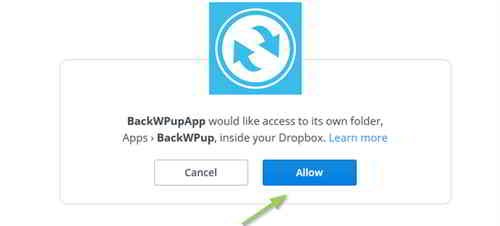
ขั้นตอนที่ 5:ในหน้าถัดไปรหัส ▼
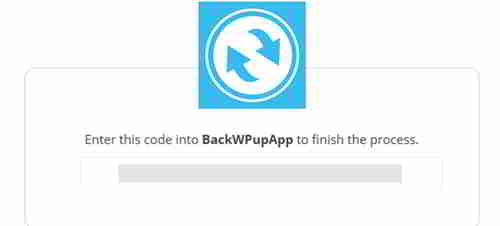
- คัดลอกโค้ดแล้ววางลงในช่องถัดจากปุ่มที่คุณคลิกก่อนหน้านี้ในหน้าการตั้งค่างาน BackWPup
- จากนั้นคลิกบันทึกการเปลี่ยนแปลงที่ด้านล่าง
- BackWPup ควรแสดงให้คุณเห็นว่าเชื่อมต่อกับ Dropbox สำเร็จแล้ว
ตั้งชื่อในช่องโฟลเดอร์ปลายทาง
- ตอนนี้คุณสามารถเปลี่ยนหรือตั้งชื่อในช่องโฟลเดอร์ปลายทางที่จะเก็บไฟล์สำรองไว้
- หากคุณใช้การตรวจสอบสิทธิ์แอป โฟลเดอร์นี้จะอยู่ภายใต้ Apps/BackWPup
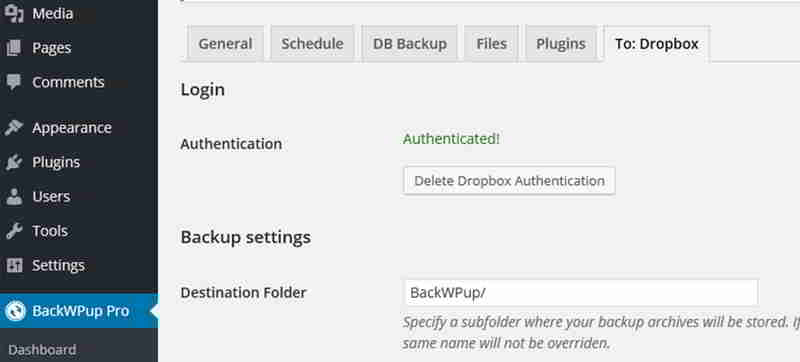
- คุณสามารถกำหนดจำนวนข้อมูลสำรองสูงสุดที่จะจัดเก็บไว้ใน Dropbox ในช่อง File Deletion
- วิธีนี้ช่วยประหยัดพื้นที่ใน Dropboxหากถึงจำนวนสูงสุด ข้อมูลสำรองที่เก่าที่สุดจะถูกลบ
ในการตรวจสอบว่าการตั้งค่า Dropbox ใช้งานได้ ให้เริ่มงานสำรองข้อมูลด้วย Dropbox เป็นเป้าหมายของงาน▼
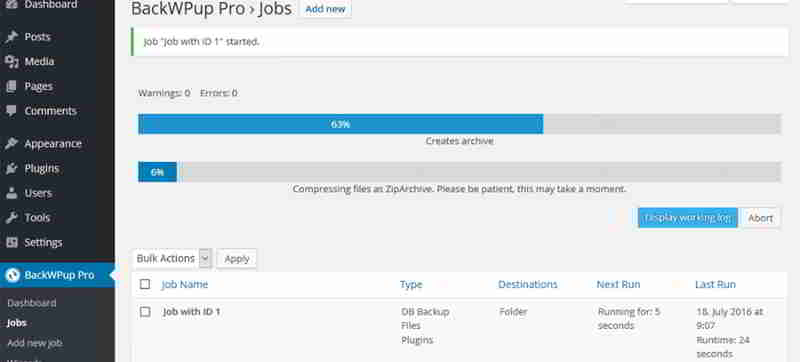
หากการมอบหมายเสร็จสมบูรณ์ คุณควรเห็นไฟล์สำรองใน Dropbox ▼
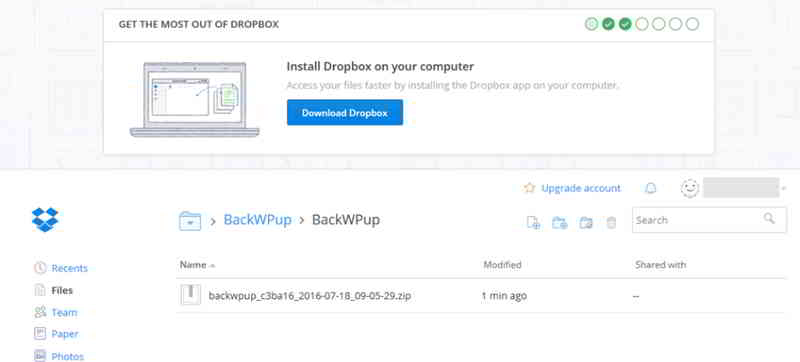
หวัง Chen Weiliang บล็อก ( https://www.chenweiliang.com/ ) แชร์ วิธีสำรองข้อมูล WordPress ไปยัง Dropbox โดยอัตโนมัติใช้ BackWPup Plugin" เพื่อช่วยคุณ
ยินดีต้อนรับสู่การแบ่งปันลิงค์ของบทความนี้:https://www.chenweiliang.com/cwl-1041.html
หากต้องการปลดล็อคเคล็ดลับที่ซ่อนอยู่เพิ่มเติม ยินดีต้อนรับเข้าร่วมช่อง Telegram ของเรา!
แชร์และกดไลค์ถ้าคุณชอบ! การแชร์และการถูกใจของคุณคือแรงบันดาลใจอย่างต่อเนื่องของเรา!
